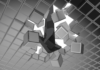この記事はアピリッツの技術ブログ「DoRuby」から移行した記事です。情報が古い可能性がありますのでご注意ください。
puppeteer は Node.js からGoogle ChromeをHeadless mode(ウィンドウを表示しない状態のChorome)を操作するためのライブラリです。Headless であることの利点は今どきのJavascriptゴリゴリのSPAなどのテストをクラウドのようなディスプレイが繋がっていない機器で実行できたりするところです。 今日明日と2回に渡って puppeteer の使い方を紹介したいと思います。今日のこの記事では puppeteer をインストールしてWebサイトにアクセスしてスクショを取るところまでをやってみせます。
環境
- Ubuntu 16.04 LTS (Amazon LightSail)
- Node.js v8.9.2 (後述の手順でインストールします)
nvm 入れて node.js インストール
nvmじゃなくても良いのですが、慣れた手順なので nvm を入れて nvm から node.js をインストールします。
$ curl https://raw.githubusercontent.com/creationix/nvm/master/install.sh | sh
<一旦ログアウトして再度ログイン>
(インストール可能なバージョンを確認)
$ nvm ls-remote
(とりあえずVer8系を入れる)
$ nvm install v8
(インストールされたバージョンを確認)
$ nvm ls
puppeteer を インストール
puppeteer 自体のインストールは以下のコマンドで完了します。 Chrome がインストールされていない場合は Chrome も一緒にインストールされるようです。(自分の環境では先に Chrome をインストール済みでした)
$ node i puppeteer
とりあえず動かしてみる
以下はこのサイトを訪問してスクショを取るサンプル
// sample.js
const puppeteer = require('puppeteer');
(async () => {
const browser = await puppeteer.launch();
const page = await browser.newPage();
await page.goto('https://doruby.jp');
await page.screenshot({path: 'doruby.png'});
await browser.close();
})();
上記を保存して node sample.js のように実行すると、カレントディレクトリに doruby.png が作成されますが…


上記のように日本語が「豆腐」になってしまいました。
日本語を表示するためには日本語フォントが必要なのでインストールします。
日本語フォントをインストール
とりあえずIPAフォントを入れてみます
$ sudo apt-get install fonts-ipafont-gothic fonts-ipafont-mincho
以下のコマンドでIPAフォントがインストールされていることを確認
$ fc-list | grep IPA
/usr/share/fonts/opentype/ipafont-mincho/ipam.ttf: IPAMincho,IPA明朝:style=Regular
/usr/share/fonts/opentype/ipafont-gothic/ipagp.ttf: IPAPGothic,IPA Pゴシック:style=Regular
/usr/share/fonts/opentype/ipafont-mincho/ipamp.ttf: IPAPMincho,IPA P明朝:style=Regular
/usr/share/fonts/opentype/ipafont-gothic/ipag.ttf: IPAGothic,IPAゴシック:style=Regular
/usr/share/fonts/truetype/fonts-japanese-mincho.ttf: IPAMincho,IPA明朝:style=Regular
/usr/share/fonts/truetype/fonts-japanese-gothic.ttf: IPAGothic,IPAゴシック:style=Regular
再度動かしてみる
日本語フォントが入ったのでこんどはちゃんと表示されるはず、先程と同様に node sample.js を実行してスクショを取ります。


今度はちゃんと日本語が表示されましたね。
さいごに
以上のように puppeteer を使うと手軽にスクリプトからchromeを操作することができることがわかったと思います。
明日は、実際のWebサイトにアクセスしてWebUIの操作したり情報そ取得する方法について書く予定です。